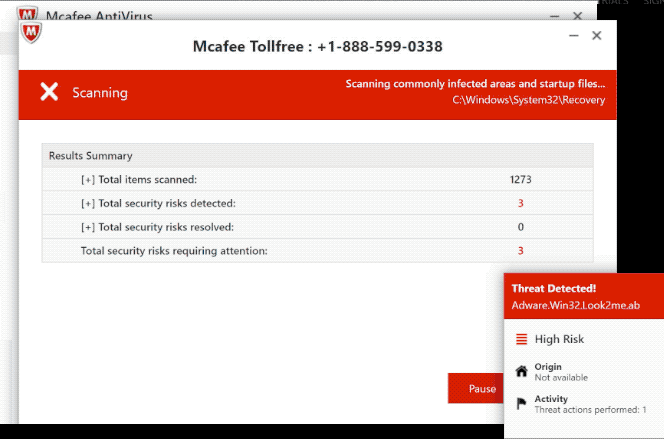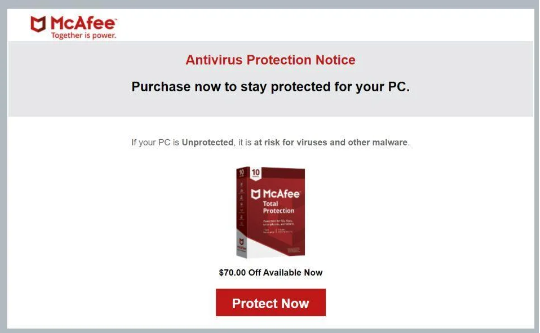Čo je to McAfee subscription has expired scam
McAfee subscription has expired scam odkazuje na vyskakovacie upozornenie, ktoré vás nepravdivo informuje o vypršanom predplatnom s cieľom získať informácie o vašich osobných údajoch. S týmito typmi falošných vyskakovacích okien sa môžete stretnúť pri prehliadaní pochybných webových stránok a kliknutí na niečo, čo spustí presmerovanie. Môže vás tiež presmerovať infekcia adware. Stojí za zmienku, že McAfee subscription has expired scam to nie je nebezpečné, pokiaľ s ním neinteragujete. Ak s ním interagujete, podvod by sa buď pokúsil získať vaše osobné údaje, alebo by vás požiadal, aby ste si stiahli niečo, čo je potenciálne škodlivé.
Tento podvod “vaše predplatné vypršalo” prichádza v niekoľkých formách, pričom v závislosti od podvodu sa spomínajú rôzne antivírusové programy. Účel každého z nich je však rovnaký. Všetci sa snažia oklamať používateľov, aby sťahovali pochybné programy a zverejňovali citlivé alebo súkromné informácie. Preto, ak narazíte na tento druh vyskakovacieho okna pri prehliadaní internetu, jednoducho ho ignorujte a zatvorte okno.
Ak ste si z tohto vyskakovacieho okna stiahli čokoľvek, mali by ste spustiť antivírusovú kontrolu počítača, aby ste zistili, či sa do nej nemohlo dostať niečo škodlivé. Ak jeden z týchto podvodov úspešne odhalil vaše osobné údaje, musíte byť veľmi opatrní pri nevyžiadaných e-mailoch, telefonátoch alebo akomkoľvek inom druhu kontaktu, pretože v budúcnosti by ste sa mohli stať terčom sofistikovanejších podvodov.
Len zatvorením okna sa z obrazovky odstráni podvod “Platnosť predplatného McAfee vypršala”. Vyskakovacie okno by sa nemalo znova zobraziť, ak ho spustila webová stránka, ktorú ste si prezerali. Nainštalujte program na blokovanie reklám, aby ste zabránili opätovnému zobrazovaniu týchto náhodných vyskakovacích okien. Ak sa však neustále objavujú vyskakovacie okná alebo ak ste pravidelne presmerovaní, váš počítač má pravdepodobne infekciu adware.
Prečo ste náhodne presmerovaní?
V závislosti od toho, ako často a kedy dochádza k presmerovaniam, váš počítač má buď nainštalovaný adware, alebo nepoužívate blokovač reklám a prehliadate rizikové webové stránky. Vo väčšine prípadov je to tak. Niektoré webové stránky sa považujú za vysoko rizikové kvôli reklamám, ktorým vystavujú používateľov, a návšteva bez blokovania reklám nie je dobrý nápad. Zvyčajne sú to stránky, ktoré majú pornografický alebo pirátsky obsah, ktorý môže spustiť presmerovania. Našťastie problém vyrieši jednoduché použitie programu na blokovanie reklám.
Váš počítač môže byť infikovaný adware, ak zistíte, že sa vám tieto vyskakovacie okná zobrazujú aj pri prehliadaní bezpečných webových stránok. Adware je relatívne mierna infekcia, ktorá väčšinou funguje tak, že vás vystavuje reklamnému obsahu. Infekcie, ako je adware, sa inštalujú prostredníctvom metódy balíčkovania slobodného softvéru a v podstate im to umožňuje inštaláciu bez výslovného povolenia. Takéto infekcie sa pridávajú do freeware ako ďalšie ponuky a pokiaľ ich používatelia manuálne nezrušia, nainštalujú sa vedľa seba. Ponuky sú technicky voliteľné, ale pretože sú skryté v nastaveniach, ktoré používatelia zvyčajne nepoužívajú, používatelia ich často nedokážu zrušiť.
Ak chcete zabrániť nežiaducim inštaláciám, musíte pri inštalácii programov venovať pozornosť. A čo je najdôležitejšie, mali by ste použiť rozšírené (vlastné) nastavenia, keď máte túto možnosť. Inštalačné okno odporučí použitie predvolených nastavení, ale ak tak urobíte, všetky pridané ponuky budú skryté a bude povolené ich inštalácia. Ak použijete rozšírené nastavenia, budete si môcť prezrieť ponuky a zrušiť výber tých, ktoré nechcete. Vždy sa odporúča zrušiť výber všetkých ponúk, aj keď sa niektoré zdajú byť užitočné. Je to klamlivá metóda inštalácie a programy, ktoré ju používajú, by nemali mať povolené inštaláciu. Ak tieto inštalácie povolíte, naplníte počítač iba nevyžiadanými programami. A po úplnej inštalácii je oveľa ťažšie sa ich zbaviť.
Je vyskakovacie okno Vaše predplatné McAfee Has Expired legitímne?
Tieto upozornenia na obnovenie antivírusového programu sú navrhnuté tak, aby vyzerali ako legitímne upozornenia z antivírusových programov. Keďže sa však zobrazujú v prehliadačoch, je okamžite jasné, že nie sú legitímne. Keď antivírusový program informuje zákazníkov, že ich predplatné uplynulo alebo sa blíži, robí tak prostredníctvom samotného programu, nie prehliadača.
Tieto McAfee subscription has expired scam kontextové okná vysvetľujú, že platnosť vášho predplatného vypršala na uvedených údajoch a že váš počítač je teraz zraniteľný. V záujme zachovania ochrany počítača sa vo vyskakovacom okne navrhuje, aby ste obnovili svoje antivírusové predplatné McAfee. Ak sa zapojíte do vyskakovacieho okna podvodu, budete buď požiadaní, aby ste si stiahli nejaký pochybný program, kúpili si falošné predplatné alebo oboje. Ak dostanete verziu podvodu, ktorá chce, aby ste si kúpili predplatné, budete požiadaní o poskytnutie svojich osobných údajov (celé meno, e-mailová adresa atď.), Ako aj údajov o platobnej karte. Phished informácie sú okamžite prenesené na podvodných operátorov, ktorí potom buď predajú získané údaje, alebo ich sami použijú. Tak či onak, môže sa stať dosť nepríjemnou situáciou, ak prepadnete tomuto podvodu.
V budúcnosti, kedykoľvek narazíte na vyskakovacie okno vo vašom prehliadači, ktoré tvrdí, že váš počítač je infikovaný alebo mu hrozí infikovanie, nevenujte tomu pozornosť. Váš prehliadač nie je schopný detekovať malvér, takže nikdy nebude zobrazovať legitímne upozornenia na malvér. Dôverujte iba miestnemu antivírusovému programu, ktorý vás správne informuje o infekciách.
McAfee subscription has expired scam odstránenie
V prípade, že za presmerovania môže infekcia adware, odporúčame spustiť kontrolu počítača pomocou antivírusového programu. Použitie antivírusového programu na detekciu a zbavenie sa adware je najjednoduchšie, pretože program robí všetko, ale je možné to urobiť manuálne. Presmerovania a nechcené vyskakovacie okná sa zastavia po odstránení adware. Mali by ste tiež nainštalovať program na blokovanie reklám pre prípad, že by ste boli presmerovaní pri prehliadaní vysoko rizikových webových stránok.
Offers
Stiahnuť nástroj pre odstránenieto scan for McAfee subscription has expired scamUse our recommended removal tool to scan for McAfee subscription has expired scam. Trial version of provides detection of computer threats like McAfee subscription has expired scam and assists in its removal for FREE. You can delete detected registry entries, files and processes yourself or purchase a full version.
More information about SpyWarrior and Uninstall Instructions. Please review SpyWarrior EULA and Privacy Policy. SpyWarrior scanner is free. If it detects a malware, purchase its full version to remove it.

Prezrite si Podrobnosti WiperSoft WiperSoft je bezpečnostný nástroj, ktorý poskytuje real-time zabezpečenia pred možnými hrozbami. Dnes mnohí používatelia majú tendenciu stiahnuť softvér ...
Na stiahnutie|viac


Je MacKeeper vírus?MacKeeper nie je vírus, ani je to podvod. I keď existujú rôzne názory na program na internete, veľa ľudí, ktorí nenávidia tak notoricky program nikdy používal to, a sú ...
Na stiahnutie|viac


Kým tvorcovia MalwareBytes anti-malware nebol v tejto činnosti dlho, robia sa na to s ich nadšenie prístup. Štatistiky z týchto stránok ako CNET ukazuje, že bezpečnostný nástroj je jedným ...
Na stiahnutie|viac
Quick Menu
krok 1. Odinštalovať McAfee subscription has expired scam a súvisiace programy.
Odstrániť McAfee subscription has expired scam z Windows 8
Pravým-kliknite v ľavom dolnom rohu obrazovky. Akonáhle rýchly prístup Menu sa objaví, vyberte Ovládací Panel Vyberte programy a funkcie a vyberte odinštalovať softvér.


Odinštalovať McAfee subscription has expired scam z Windows 7
Kliknite na tlačidlo Start → Control Panel → Programs and Features → Uninstall a program.


Odstrániť McAfee subscription has expired scam z Windows XP
Kliknite na Start → Settings → Control Panel. Vyhľadajte a kliknite na tlačidlo → Add or Remove Programs.


Odstrániť McAfee subscription has expired scam z Mac OS X
Kliknite na tlačidlo prejsť v hornej ľavej časti obrazovky a vyberte aplikácie. Vyberte priečinok s aplikáciami a vyhľadať McAfee subscription has expired scam alebo iné podozrivé softvér. Teraz kliknite pravým tlačidlom na každú z týchto položiek a vyberte položku presunúť do koša, potom vpravo kliknite na ikonu koša a vyberte položku Vyprázdniť kôš.


krok 2. Odstrániť McAfee subscription has expired scam z vášho prehliadača
Ukončiť nechcené rozšírenia programu Internet Explorer
- Kliknite na ikonu ozubeného kolesa a prejdite na spravovať doplnky.


- Vyberte panely s nástrojmi a rozšírenia a odstrániť všetky podozrivé položky (okrem Microsoft, Yahoo, Google, Oracle alebo Adobe)


- Ponechajte okno.
Zmena domovskej stránky programu Internet Explorer sa zmenil vírus:
- Kliknite na ikonu ozubeného kolesa (ponuka) na pravom hornom rohu vášho prehliadača a kliknite na položku Možnosti siete Internet.


- Vo všeobecnosti kartu odstrániť škodlivé URL a zadajte vhodnejšie doménové meno. Stlačte tlačidlo Apply pre uloženie zmien.


Obnovenie prehliadača
- Kliknite na ikonu ozubeného kolesa a presunúť do možnosti internetu.


- Otvorte kartu Spresnenie a stlačte tlačidlo Reset.


- Vyberte odstrániť osobné nastavenia a vyberte obnoviť jeden viac času.


- Ťuknite na položku Zavrieť a nechať váš prehliadač.


- Ak ste neboli schopní obnoviť nastavenia svojho prehliadača, zamestnávať renomovanej anti-malware a skenovať celý počítač s ním.
Vymazať McAfee subscription has expired scam z Google Chrome
- Prístup k ponuke (pravom hornom rohu okna) a vyberte nastavenia.


- Vyberte rozšírenia.


- Odstránenie podozrivých prípon zo zoznamu kliknutím na položku kôš vedľa nich.


- Ak si nie ste istí, ktoré rozšírenia odstrániť, môžete ich dočasne vypnúť.


Reset Google Chrome domovskú stránku a predvolený vyhľadávač Ak bolo únosca vírusom
- Stlačením na ikonu ponuky a kliknutím na tlačidlo nastavenia.


- Pozrite sa na "Otvoriť konkrétnu stránku" alebo "Nastavenie strany" pod "na štarte" možnosť a kliknite na nastavenie stránky.


- V inom okne odstrániť škodlivý Hľadať stránky a zadať ten, ktorý chcete použiť ako domovskú stránku.


- V časti Hľadať vyberte spravovať vyhľadávače. Keď vo vyhľadávačoch..., odstrániť škodlivý Hľadať webové stránky. Ponechajte len Google, alebo vaše preferované vyhľadávací názov.




Obnovenie prehliadača
- Ak prehliadač stále nefunguje ako si prajete, môžete obnoviť jeho nastavenia.
- Otvorte menu a prejdite na nastavenia.


- Stlačte tlačidlo Reset na konci stránky.


- Ťuknite na položku Reset tlačidlo ešte raz do poľa potvrdenie.


- Ak nemôžete obnoviť nastavenia, nákup legitímne anti-malware a scan vášho PC.
Odstrániť McAfee subscription has expired scam z Mozilla Firefox
- V pravom hornom rohu obrazovky, stlačte menu a vyberte položku Doplnky (alebo kliknite Ctrl + Shift + A súčasne).


- Premiestniť do zoznamu prípon a doplnky a odinštalovať všetky neznáme a podozrivé položky.


Mozilla Firefox homepage zmeniť, ak to bolo menene vírus:
- Klepnite na menu (v pravom hornom rohu), vyberte položku Možnosti.


- Na karte Všeobecné odstráňte škodlivých URL a zadať vhodnejšie webové stránky alebo kliknite na tlačidlo Obnoviť predvolené.


- Stlačením OK uložte tieto zmeny.
Obnovenie prehliadača
- Otvorte menu a kliknite na tlačidlo Pomocník.


- Vyberte informácie o riešení problémov.


- Stlačte obnoviť Firefox.


- V dialógovom okne potvrdenia kliknite na tlačidlo Obnoviť Firefox raz.


- Ak ste schopní obnoviť Mozilla Firefox, prehľadať celý počítač s dôveryhodné anti-malware.
Odinštalovať McAfee subscription has expired scam zo Safari (Mac OS X)
- Prístup do ponuky.
- Vybrať predvoľby.


- Prejdite na kartu rozšírenia.


- Kliknite na tlačidlo odinštalovať vedľa nežiaduce McAfee subscription has expired scam a zbaviť všetky ostatné neznáme položky rovnako. Ak si nie ste istí, či rozšírenie je spoľahlivá, alebo nie, jednoducho zrušte začiarknutie políčka Povoliť na dočasné vypnutie.
- Reštartujte Safari.
Obnovenie prehliadača
- Klepnite na ikonu ponuky a vyberte položku Reset Safari.


- Vybrať možnosti, ktoré chcete obnoviť (často všetky z nich sú vopred) a stlačte tlačidlo Reset.


- Ak nemôžete obnoviť prehliadač, skenovať celý PC s autentické malware odobratie softvéru.
Site Disclaimer
2-remove-virus.com is not sponsored, owned, affiliated, or linked to malware developers or distributors that are referenced in this article. The article does not promote or endorse any type of malware. We aim at providing useful information that will help computer users to detect and eliminate the unwanted malicious programs from their computers. This can be done manually by following the instructions presented in the article or automatically by implementing the suggested anti-malware tools.
The article is only meant to be used for educational purposes. If you follow the instructions given in the article, you agree to be contracted by the disclaimer. We do not guarantee that the artcile will present you with a solution that removes the malign threats completely. Malware changes constantly, which is why, in some cases, it may be difficult to clean the computer fully by using only the manual removal instructions.